Как создать историю в Facebook

Истории в Facebook могут быть очень интересными. Вот как вы можете создать историю на своем устройстве Android и компьютере.

Вас пугает мысль о том, что Google записывает все, что вы говорите? Если да, то вы не одиноки. Никто не любит смотреть, что он говорит, только потому, что у него под рукой телефон. Но вместо того, чтобы оставлять телефон во дворе только для того, чтобы поговорить наедине, вы можете кое-что сделать, чтобы Google не сохранял ваши голосовые записи.
Содержание
Как отключить или использовать аудиозаписи Google
Чтобы запретить Google включать аудиозаписи , вам необходимо войти в свою учетную запись Google. Зайдя в систему, нажмите «Данные и персонализация» на левой панели.
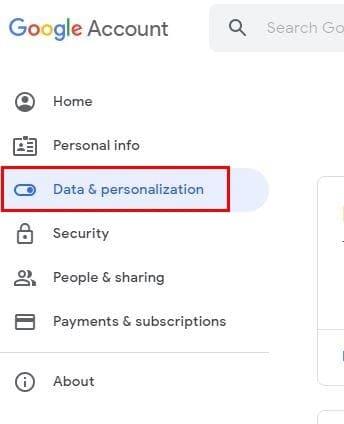
Теперь перейдите в «Активность в Интернете и приложениях» .
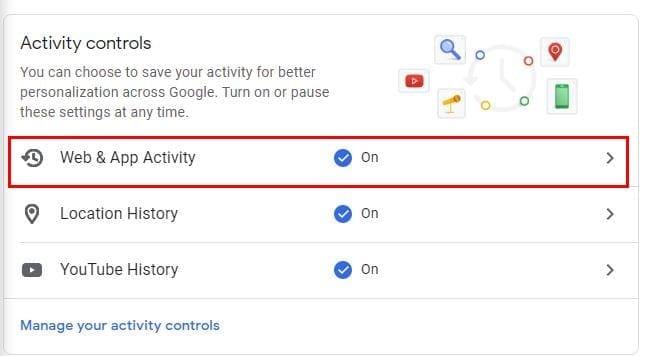
Найдите флажок « Включить аудиозаписи» и убедитесь, что он снят.
Как найти и удалить ваши аудиозаписи Google
Чтобы найти любой аудиофайл, вы можете подумать, что у вас есть Google:
Андроид
Чтобы запретить Google сохранять ваши аудио, выполните те же действия:
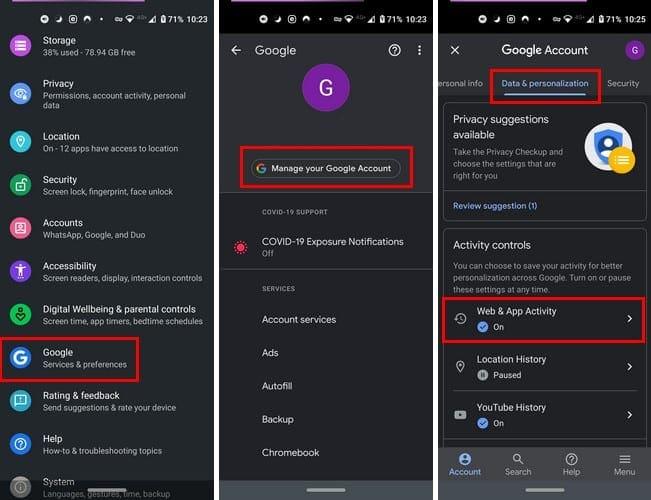
Как найти и удалить аудиозаписи Google
Если вы считаете, что у вас есть аудиозаписи, от которых вы хотите избавиться, проверить это легко. Просто перейдите по ссылке:
Как только вы окажетесь на этой последней странице, вы увидите всю свою активность. Действие, отмеченное значком микрофона, включает в себя запись. Если вы хотите прослушать запись, выберите параметр «Подробнее» сбоку от значка микрофона > «Просмотреть запись» > «Воспроизвести».
Как отключить или использовать Google Audio — iPadOS 14.1
Чтобы включить или отключить аудиозаписи Google на iPad:
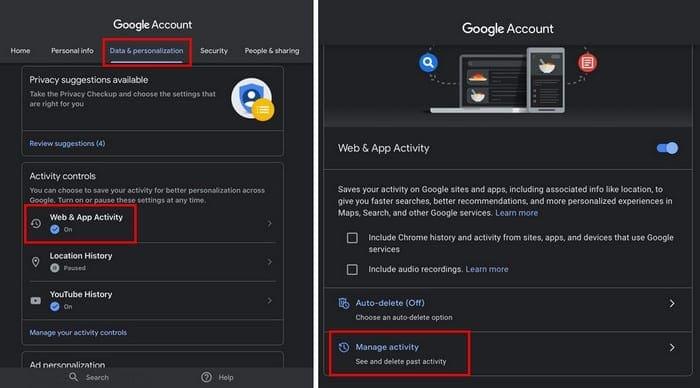
Удалить аудиозаписи Google на iPadOS 14.1
Пока вы находитесь в сети и приложениях, если вы хотите просмотреть какие-либо записи в своем списке активности, нажмите «Управление активностью». Вы должны увидеть список всех ваших действий. Любое действие с возможностью использования микрофона сопровождается звуком; чтобы прослушать аудио, нажмите «Подробности» > «Просмотреть запись» > «Воспроизвести».
Последние мысли
Кто не хочет, чтобы сервис со временем становился лучше, верно? Включив функцию аудио, вы помогаете Google улучшить этот сервис. Поскольку Google знает, что ваше беспокойство номер один — это ваша конфиденциальность, у них есть специальная страница, на которой объясняется, как они защищают вашу конфиденциальность, если вы захотите на нее взглянуть.
Истории в Facebook могут быть очень интересными. Вот как вы можете создать историю на своем устройстве Android и компьютере.
Узнайте, как отключить надоедливое автоматическое воспроизведение видео в Google Chrome и Mozilla Firefox с помощью этого руководства.
Решите проблему, когда Samsung Galaxy Tab A зависает на черном экране и не включается.
Читать сейчас, чтобы узнать, как удалить музыку и видео с Amazon Fire и Fire HD планшетов, чтобы освободить место, убрать лишние файлы или повысить производительность.
Хотите добавить или удалить электронные почтовые аккаунты на вашем планшете Fire? Наше полное руководство проведет вас через процесс шаг за шагом, позволяя легко управлять вашими почтовыми аккаунтами на любимом устройстве. Не пропустите этот важный урок!
Учебник, показывающий два решения о том, как навсегда предотвратить запуск приложений при запуске на вашем устройстве Android.
Этот урок покажет вам, как переадресовать текстовое сообщение с устройства Android, используя приложение Google Messaging.
У вас есть Amazon Fire и вы хотите установить Google Chrome на нем? Узнайте, как установить Google Chrome через APK файл на устройствах Kindle.
Как включить или отключить функции проверки правописания в операционной системе Android.
Когда Samsung представила свою новую серию флагманских планшетов, было много причин для волнения. Galaxy Tab S9 и S9+ предлагают ожидаемые обновления по сравнению с серией Tab S8, а также Samsung представила Galaxy Tab S9 Ultra. Все три варианта предлагают что-то немного отличающееся, включая разные размеры батарей.







